Όταν πρέπει να απολαύσετε μια ταινία iPhone στον υπολογιστή, να ακούσετε τη μουσική στο iPhone με τον ενισχυτή ισχύος του υπολογιστή, θα πρέπει να γνωρίζετε τις μεθόδους εμφάνισης της οθόνης iPhone στον υπολογιστή. Επιπλέον, μπορείτε να εγγράψετε τη μουσική ή τις ταινίες για τον υπολογιστή σας ή να χρησιμοποιήσετε τον υπολογιστή για τον έλεγχο της οθόνης του iPhone.
Αρχικά πρέπει να προβάλετε τα περιεχόμενα του iPhone σε υπολογιστή, το άρθρο εξηγεί 3 εύκολους τρόπους για να αντικατοπτρίσετε την οθόνη iPhone σε Windows ή Mac. Όταν πρέπει να εγγράψετε οθόνη iPhone σε υψηλή ποιότητα ή να ελέγξετε το iPhone από υπολογιστή, μπορείτε να βρείτε μερικά χρήσιμα εργαλεία στο άρθρο.
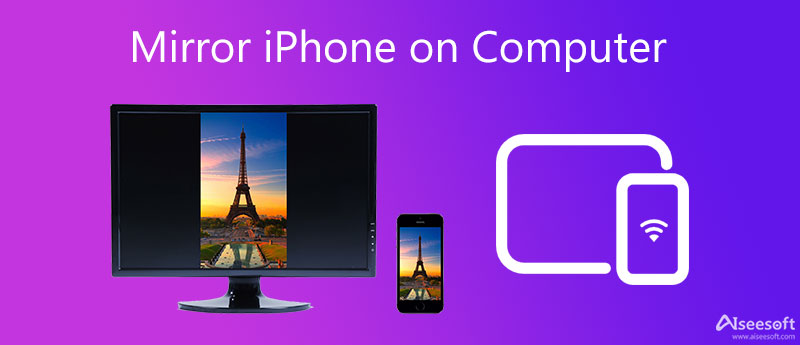
Για να απολαύσετε πολυμέσα σε μια μεγάλη οθόνη, είναι εξαιρετική ιδέα να εμφανίσετε την οθόνη του iPhone σας σε υπολογιστή. Μπορείτε να παίξετε τα παιχνίδια σας iOS, να παρακολουθήσετε βίντεο iPhone σε υπολογιστή με μεγαλύτερη οθόνη. Σε αυτό το μέρος, παρουσιάζουμε τρεις υπέροχες μεθόδους για να σας βοηθήσουμε.
airplay είναι μια ενσωματωμένη εφαρμογή συσκευών Apple που σας επιτρέπει να κάνετε streaming βίντεο, μουσικής και παιχνιδιών από οποιαδήποτε συσκευή iOS σε άλλη συμβατή συσκευή με το ίδιο δίκτυο. Μόλις κατεβάσετε έναν δέκτη AirPlay για Windows, Mac ή άλλες συσκευές, μπορείτε να εμφανίσετε εύκολα την οθόνη iPhone σε υπολογιστή / Mac.
Aiseesoft Phone Mirror είναι ένα εξαιρετικό εργαλείο κατοπτρισμού οθόνης iPhone που σας επιτρέπει να μεταφέρετε την οθόνη του iPhone στον υπολογιστή σας χωρίς απώλεια ποιότητας. Επιπλέον, υποστηρίζει επίσης τον κατοπτρισμό οθόνης συσκευών Android.
Βήμα 1 Αρχικά, πρέπει να συνδέσετε τον υπολογιστή και το iPhone σας με το ίδιο Wi-Fi.
Βήμα 2 Εκκινήστε αυτήν την εφαρμογή καθρέφτη τηλεφώνου στον υπολογιστή σας. Για να μοιραστείτε την οθόνη του iPhone σας, εδώ θα πρέπει να επιλέξετε iOS Mirror.

Βήμα 3 Αγορά Screen Mirroring για να αντικατοπτρίζει την οθόνη iPhone στον υπολογιστή σας.

Βήμα 4 Ανοικτό Κέντρο Ελέγχου στο iPhone σας. Πατήστε Screen Mirroring και, στη συνέχεια, επιλέξτε Aiseesoft Phone Mirror από τη λίστα.

Μόλις ολοκληρωθεί η σύνδεση, ο υπολογιστής θα εμφανίσει την οθόνη του iPhone σας.
LonelyScreen
Η οθόνη Lonely είναι ένας αποτελεσματικός δέκτης AirPlay για προβολή της οθόνης iPhone σε Windows και Mac. Αυτό που είναι πιο σημαντικό, δεν χρειάζεται να εγκαταστήσετε κανένα πρόγραμμα σε iPhone ή iPad για να απολαύσετε μουσική και ταινίες.
Βήμα 1 Πραγματοποιήστε λήψη και εγκατάσταση ενός δέκτη Airplay στον υπολογιστή σας. Το LonelyScreen θα πρέπει να είναι μια εξαιρετική επιλογή, η οποία είναι δωρεάν και εύχρηστη. Θα εκτελούσε το Τείχος προστασίας των Windows κατά την εγκατάσταση του LonelyScreen, θα πρέπει να πάτε για να επιλέξετε τα ιδιωτικά δίκτυα για να επιτρέψετε στο LonelyScreen να λειτουργεί.
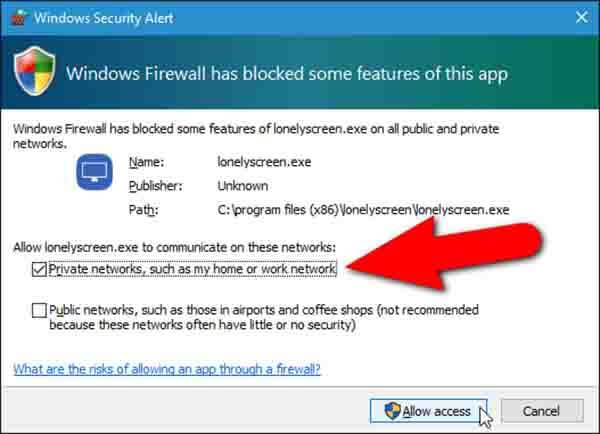
Βήμα 2 Μετά την εγκατάσταση, το LonelyScreen εκτελείται αυτόματα. Πριν αντικατοπτρίσετε, μπορείτε να αλλάξετε το όνομα του LonelyScreen. Απλώς εισαγάγετε ένα νέο όνομα στο πλαίσιο για να κάνετε κλικ στο "Αποθήκευση". Ελέγξτε εάν και το iPhone και το LonelyScreen βρίσκονται στο ίδιο δίκτυο.
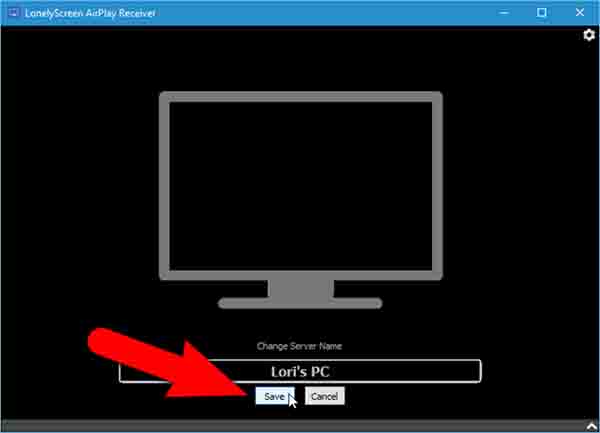
Βήμα 3 Στη συνέχεια, σύρετε προς τα πάνω από το κάτω μέρος του iPhone σας για πρόσβαση στο Κέντρο ελέγχου. Πατήστε την καρτέλα "Airplay" για να βρείτε τη LonelyScreen στη λίστα. Πατήστε σε αυτό για να επιλέξετε "Mirroring". Αφού το "Mirroring" γίνει πράσινο, επιλέξτε "Τέλος", μπορείτε να δείτε την οθόνη iPhone στα Windows τώρα.
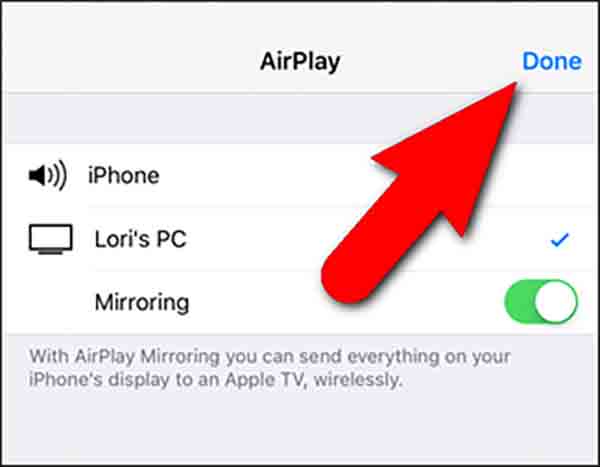
Κάτοπτρο
Το Reflector είναι ένας άλλος δέκτης AirPlay που αντικατοπτρίζει την οθόνη iPhone στον υπολογιστή χωρίς καλώδια. Μπορείτε να το κατεβάσετε δωρεάν για τη δωρεάν δοκιμή επτά ημερών. Δείτε πώς μπορείτε να χρησιμοποιήσετε το Reflector για να εμφανίσετε την οθόνη iPhone στον υπολογιστή.
Βήμα 1 Μεταβείτε στον επίσημο ιστότοπο για να κατεβάσετε την πλήρη έκδοση του Reflector. Κατεβάστε τον εξερευνητή αρχείων για να το σύρετε στην επιφάνεια εργασίας σας.
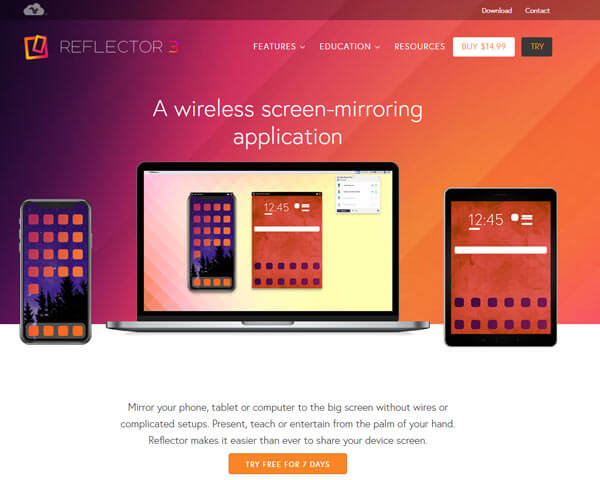
Βήμα 2 Μπορείτε να βρείτε το εικονίδιο Reflector στην κάτω δεξιά γωνία του υπολογιστή σας. Στη συνέχεια, πατήστε δύο φορές την επιλογή για να το ανοίξετε. Την πρώτη φορά που θα το χρησιμοποιήσετε, πρέπει να ορίσετε το όνομα και τον κωδικό πρόσβασης του airplay.
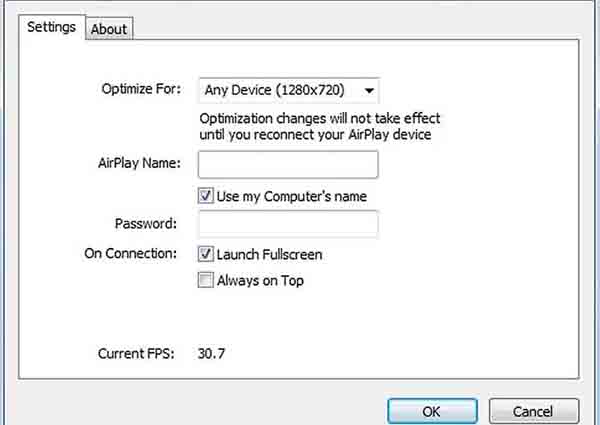
Βήμα 3 Μεταβείτε στο iPhone σας για να ανοίξετε το Airplay για να ξεκινήσετε τον κατοπτρισμό. Πατήστε την καρτέλα "Airplay" για να βρείτε το Reflector στη λίστα. Στη συνέχεια, πατήστε την επιλογή για να επιλέξετε "Mirroring". Μόλις ενεργοποιήσετε την επιλογή "Mirroring", μπορείτε να βρείτε την οθόνη iPhone στον υπολογιστή.
QuickTime είναι ένα προεπιλεγμένο σύστημα αναπαραγωγής πολυμέσων για Mac ή iOS. Εκτός από την αναπαραγωγή βίντεο, μπορεί επίσης να εμφανίσει οθόνη iPhone σε υπολογιστή με σύνδεση USB.
Βήμα 1 Συνδέστε τη συσκευή iOS στο Mac μέσω καλωδίου Lightning-to-USB.
Βήμα 2 Μεταβείτε στο QuickTime για να εμφανιστεί ένα μενού επιλογής αρχείων. Κάντε κλικ στο "Αρχείο" για να επιλέξετε "Νέα εγγραφή ταινίας".
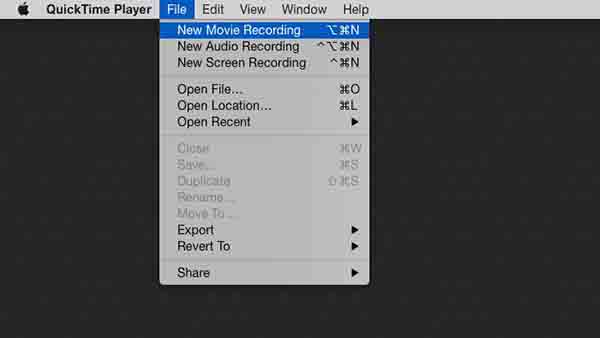
Βήμα 3 Επιλέξτε το iPhone σας από τη λίστα φωτογραφικών μηχανών. Η οθόνη του iPhone σας θα εμφανιστεί στον υπολογιστή. Μπορείτε επίσης να εγγράψετε την οθόνη ταυτόχρονα.
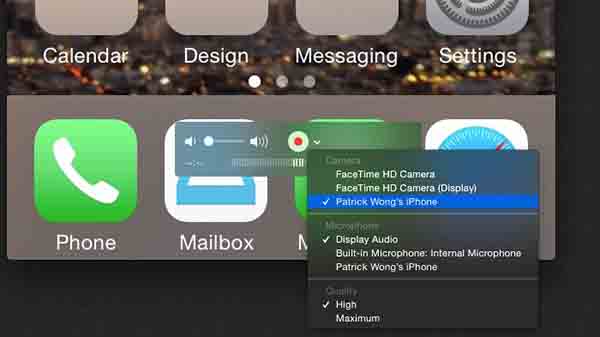
Μόλις εμφανίσετε το iPhone στον υπολογιστή, μπορείτε να εγγράψετε ταινίες, αρχεία μουσικής ή ακόμα και το παιχνίδι στην οθόνη iPhone. Είτε χρησιμοποιείτε τα προεπιλεγμένα προγράμματα εγγραφής iPhone είτε δέκτες AirPlay, υπάρχουν περιορισμένες δυνατότητες εγγραφής οθονών iPhone. Aiseesoft Εγγραφή οθόνης είναι ένα προτεινόμενο πρόγραμμα για την εγγραφή της οθόνης του iPhone στον υπολογιστή.
Χαρακτηριστικά:
1. Εγγραφή βίντεο οθόνης σε πλήρη οθόνη ή προσαρμοσμένο μέγεθος οθόνης για iPhone.
2. Λήψη online, ροής ήχου και φωνής μικροφώνου.
3. Τραβήξτε στιγμιότυπα για ορισμένες σημαντικές πληροφορίες της οθόνης iPhone.
4. Προηγμένες λειτουργίες επεξεργασίας για την επεξεργασία εγγεγραμμένων βίντεο και στιγμιότυπων iPhone.
5. Προσθέστε κείμενο, βέλος, γραμμή και σχεδιάστε το βίντεο με τον πίνακα σχεδίασης.
100% ασφαλής. Χωρίς διαφημίσεις.
100% ασφαλής. Χωρίς διαφημίσεις.
Βήμα 1 Εκτελέστε το Aiseesoft Screen Recorder στον υπολογιστή σας, κάντε κλικ στην επιλογή "Video Recorder". Προσαρμόστε την οθόνη για να εγγράψετε την οθόνη iPhone στον υπολογιστή.

Βήμα 2 Ορίστε την περιοχή εγγραφής με πλήρη οθόνη ή προσαρμοσμένο μέγεθος οθόνης. Επιλέξτε την πηγή ήχου και προσαρμόστε τον στη σωστή ένταση. Κάντε κλικ στην επιλογή "REC" για να εγγράψετε την οθόνη του iPhone σας στον υπολογιστή.
Βήμα 3 Κατά την εγγραφή οθόνης, μπορείτε να επεξεργαστείτε βίντεο και να προσθέσετε κείμενο, γραμμή και συγκεκριμένες ετικέτες στο βίντεο που έχετε τραβήξει. Μετά την εγγραφή οθόνης, μπορείτε να κάνετε προεπισκόπηση του εγγεγραμμένου βίντεο. Στη συνέχεια, αποθηκεύστε το ως οποιαδήποτε δημοφιλής μορφή βίντεο που χρειάζεστε.

Η Apple έχει αναπτύξει ορισμένες δυνατότητες που επιτρέπουν στο iPhone και το Mac να συνεργάζονται άψογα. Εκτός από την εμφάνιση της οθόνης iPhone στον υπολογιστή, ομοίως, μπορείτε να ελέγχετε το iPhone από τον υπολογιστή μέσω της ίδιας σύνδεσης Wi-Fi. Στη συνέχεια είναι τα βήματα.
Βήμα 1 Ρύθμιση διακόπτη ελέγχου στον υπολογιστή σας. Συνδέστε το iPhone και τον υπολογιστή σας στο ίδιο δίκτυο Wi-Fi.
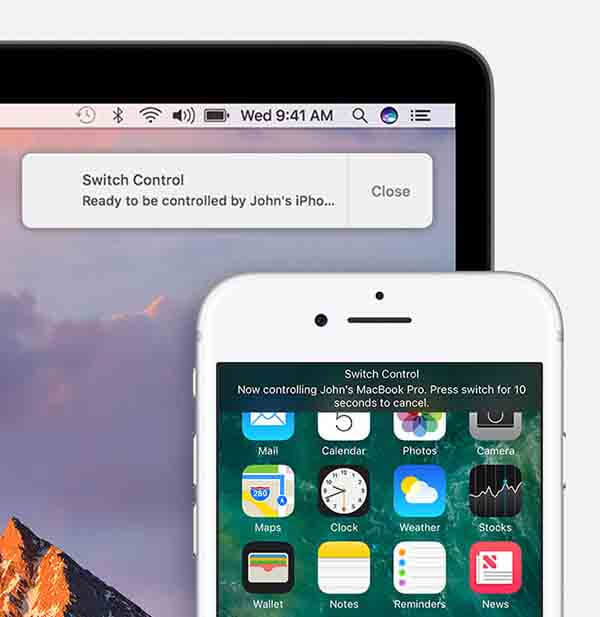
Βήμα 2 Ρύθμιση διακόπτη ελέγχου στον υπολογιστή σας. Συνδέστε το iPhone και τον υπολογιστή σας στο ίδιο δίκτυο Wi-Fi.

Βήμα 3 Εάν θέλετε να απενεργοποιήσετε αυτήν τη λειτουργία, απλώς επιλέξτε "Αποσύνδεση" για να την κλείσετε.
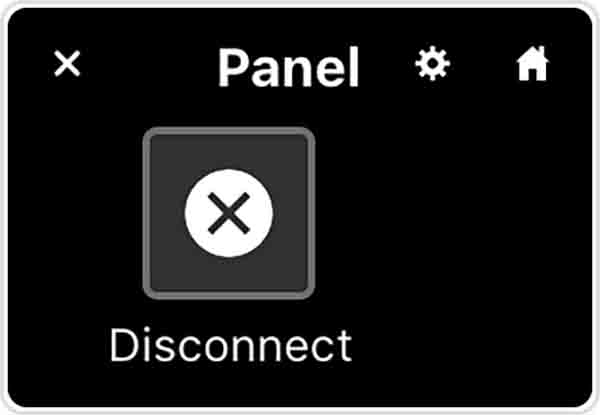
Τι είναι ο καθρέφτης οθόνης του iPhone;
Ο κατοπτρισμός της οθόνης iPhone είναι ένας ασύρματος τρόπος εμφάνισης του περιεχομένου του iPhone σας σε άλλη συσκευή σε πραγματικό χρόνο.
Μπορώ να αντικατοπτρίσω το τηλέφωνό μου Android στον υπολογιστή μου με Windows;
Σίγουρα. Το Aiseesoft Phone Mirror μπορεί να είναι το εύχρηστο εργαλείο σας για να μεταδώσετε την οθόνη σας Android στον υπολογιστή σας.
Πώς αντικατοπτρίζω το iPhone μου σε Mac;
Το QuickTime μπορεί να σας βοηθήσει να αντικατοπτρίσετε το iPhone σας σε Mac. Πρέπει να συνδέσετε το iPhone σας σε Mac με καλώδιο USB. Στη συνέχεια, ανοίξτε το QuickTime, κάντε κλικ στο Αρχείο και επιλέξτε Νέα εγγραφή ταινίας. Κάντε κλικ στο Επιλογές και, στη συνέχεια, επιλέξτε το συνδεδεμένο iPhone σας. Στη συνέχεια, η οθόνη του iPhone σας θα εμφανιστεί αμέσως.
Συμπέρασμα
Όταν θέλετε να εμφανίσετε το iPhone σε υπολογιστή, μπορείτε να βρείτε 3 χρήσιμα προγράμματα για να παρακολουθήσετε το iPhone σε υπολογιστή με ή χωρίς AirPlay. Για την εγγραφή αρχείων μουσικής και βίντεο, το Aisessoft Screen Recorder θα πρέπει να είναι μια καλή λύση. Ακόμα κι αν θέλετε να ελέγξετε το iPhone από υπολογιστή, μπορείτε να λάβετε μερικές χρήσιμες πληροφορίες στο άρθρο.

Το Phone Mirror μπορεί να σας βοηθήσει να μεταδώσετε την οθόνη του τηλεφώνου σας στον υπολογιστή σας για καλύτερη προβολή. Μπορείτε επίσης να εγγράψετε την οθόνη iPhone/Android ή να τραβήξετε στιγμιότυπα όπως θέλετε κατά τη διάρκεια του mirroring.
100% ασφαλής. Χωρίς διαφημίσεις.